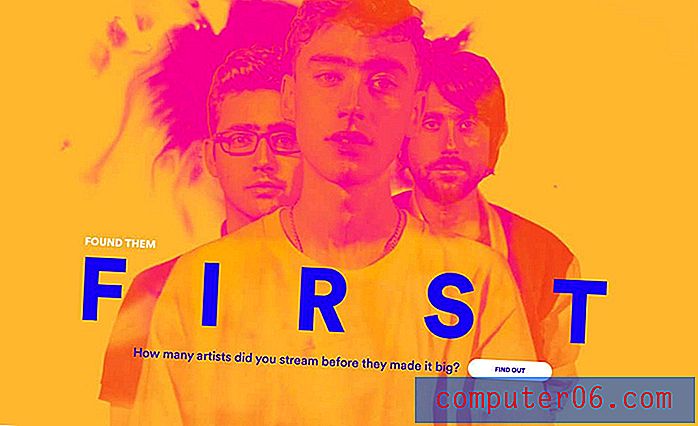Cómo subrayar texto en Photoshop CS5
Última actualización: 11 de enero de 2017
Saber cómo subrayar el texto en Photoshop CS5 es una habilidad útil, especialmente si te encuentras haciendo gráficos para sitios web o produciendo otros tipos de materiales de marketing. Photoshop le ofrece muchas formas de modificar la apariencia del texto, como cambiar la fuente del texto, y casi cualquier modificación de diseño que necesite realizar puede realizarse dentro del programa.
Los siguientes pasos le mostrarán cómo subrayar texto en Photoshop CS5 cuando ese texto está contenido dentro de una capa de texto. Photoshop crea automáticamente nuevas capas de texto cada vez que agrega texto a una imagen dentro del programa, por lo que podrá lograr el resultado del texto subrayado siempre que su archivo de Photoshop contenga dicha capa.
Cómo subrayar texto en Photoshop
Este tutorial le mostrará cómo seleccionar parte o la totalidad del texto en una capa de texto y luego subrayar el texto seleccionado. Si el texto que está intentando subrayar es parte de una imagen y no una capa de texto separada, deberá dibujar manualmente una línea debajo del texto o crear una nueva capa de texto.
Paso 1: abra el archivo que contiene el texto que desea subrayar en Photoshop CS5.
Paso 2: haga clic en la capa de texto del panel Capas que contiene el texto que desea subrayar.

Paso 3: haga clic en Ventana en la parte superior de la ventana de Photoshop, luego haga clic en la opción Carácter . Si hay una marca de verificación junto a la opción Carácter, entonces no necesita hacer clic en ella, ya que esto indica que el panel Carácter ya está visible.
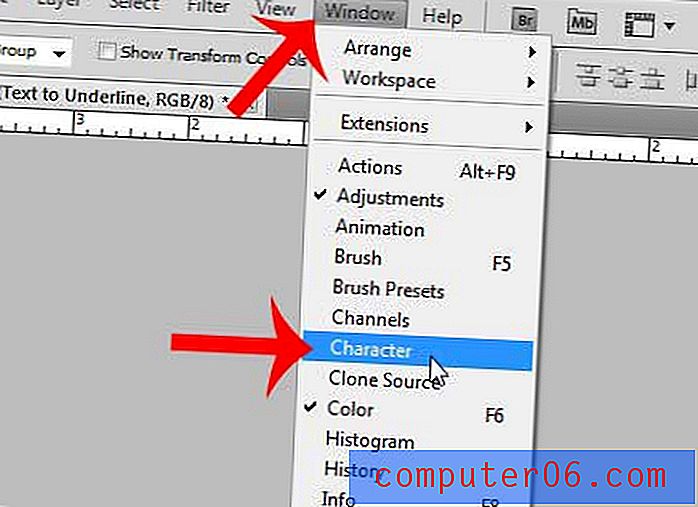
Paso 4: haga clic en la herramienta Tipo en la caja de herramientas en el lado izquierdo de la ventana.
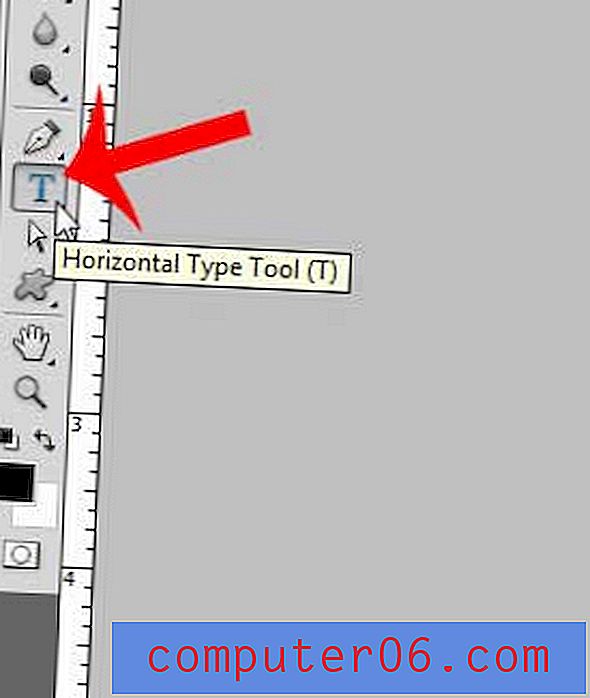
Paso 5: Use la herramienta de tipo para seleccionar el texto que desea subrayar.
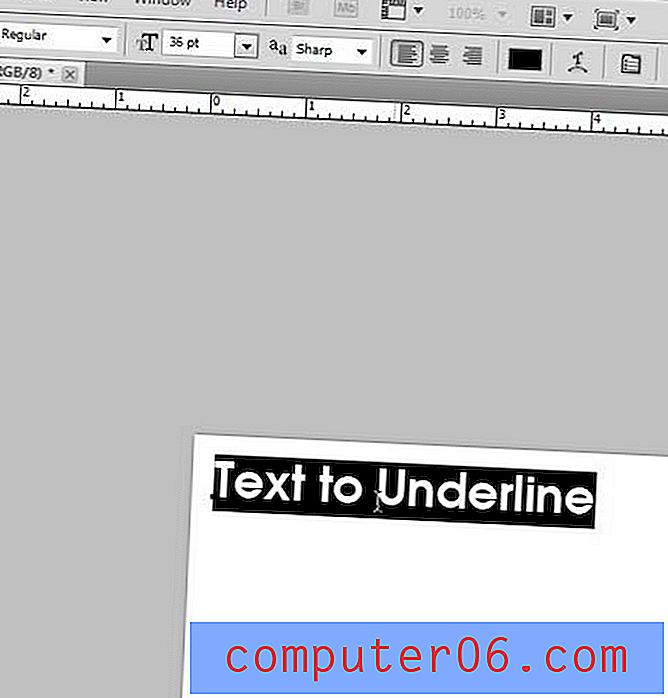
Paso 6: haga clic en el botón Subrayar en el panel Carácter en el lado derecho de la ventana.
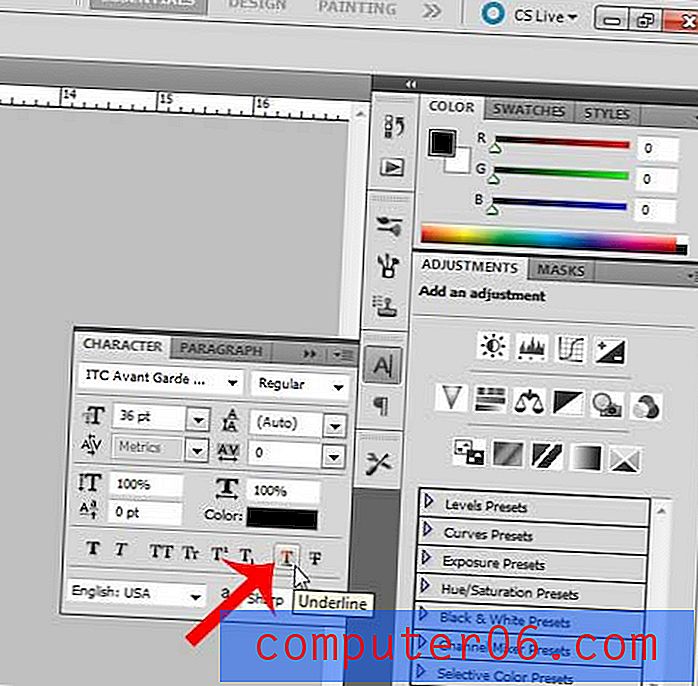
Resumen: cómo subrayar texto en Photoshop
- Seleccione la capa de texto para subrayar en el panel Capas .
- Haga clic en Ventana en la parte superior de la ventana, luego haga clic en la opción Carácter si aún no está marcada.
- Haga clic en la herramienta Tipo en la caja de herramientas.
- Seleccione el texto que desea subrayar.
- Haga clic en el botón Subrayar en la ventana Carácter para subrayar su texto en Photoshop.
Notas adicionales
- El texto debe estar en una capa de texto dentro de un archivo PSD de Photoshop para que quede subrayado. No puede subrayar texto en Photoshop con este método si es parte de una imagen.
- Puede usar este mismo método para eliminar el subrayado del texto en una capa de texto.
- Si solo desea subrayar parte del texto en una capa, solo seleccione esa parte del texto. Este método de subrayar texto en Photoshop no necesita aplicarse a toda la capa de texto a la vez.
¿Necesita dibujar en Photoshop, pero le resulta difícil con un mouse? Hay algunas tabletas USB que funcionan con Photoshop que pueden ser muy útiles en este tipo de situaciones.